遇到电脑连不上网该怎么办?这是我们日常生活中经常遇到的问题,尤其是对于电脑新手来说,自己不会解决只能求教他人。下面是小编整理的一种比较简单的解决方法,一起来瞧瞧吧!

步骤一、先检查是否有网络or网络运行是否正常
很多时候电脑连不上网,并不是电脑的问题,而是网络本身的问题。因此我们先检查一下路由器、猫等网络设备是否运行正常。如果网络正常,那就是电脑的问题;如果网络不正常,那就可能是网络线路问题,建议等一段时间或者联系运营商解决。
步骤二、检查网卡驱动
如果步骤一没有问题了,那么我们就用快捷键“Windows + R”打开运行框,输入devmgmt.msc,然后回车打开设备管理器,查看网络适配器是否有黄色感叹号,有的话你需要安装或更新网卡驱动。
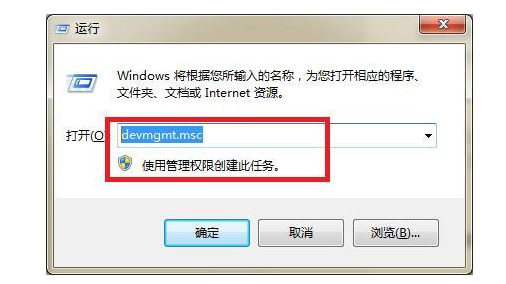
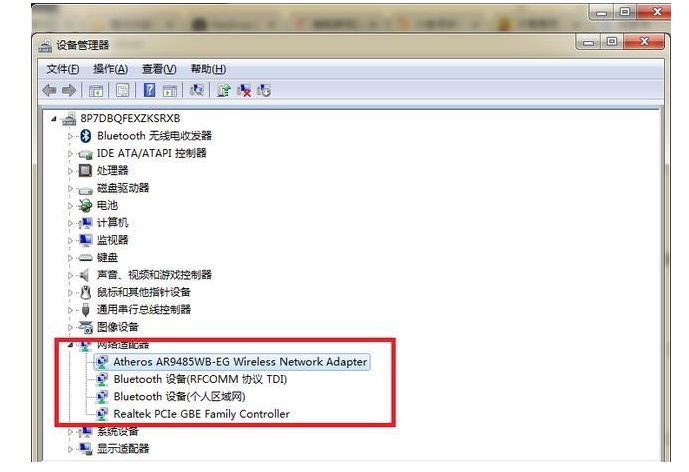
步骤三、重启网卡
如果安装了驱动后,电脑连接还是不成功。我们可以打开“控制面板”,找到“网络和共享中心”,点击“更改适配器”,右键禁用“本地连接”或“无线网络连接”,然后再次右键开启“本地连接”或“无线网络连接”,让电脑重新检索、获取网络信号,以解决问题。
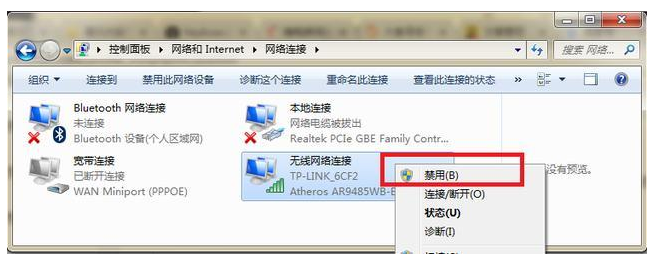
步骤四、检查PV4信息
很多时候,即使我们按照前三个步骤做了,但是依旧无法连接上网络。这时候我们需要考虑是否是设置问题。我们可以打开“网络共享中心”,然后再打开“无线网络连接”,(有的是“本地连接”和“属性”),最后再打开“Internet协议版本4(TCP/IPV4)”,将IP和DNS的获取方式更改为自动获取。(一般情况下,我们都是自动获取)
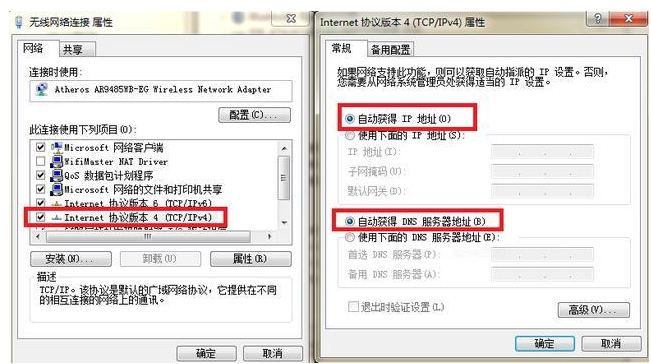
步骤五、DNS缓存清理
如果设置了步骤四后,仍旧连接不上网络,那么也许和DNS缓存有关。这时我们可以尝试清楚DNS缓存。
做法:在“开始”菜单中,点击“运行”,然后在输入栏输入“CMD”,回车打开CMD窗口,然后在窗口中接着输入“ipconfig /flushdns”即可。

步骤六、重置winsock
一般情况下,完成步骤五之后,电脑就能连上网了。如果你的电脑仍旧不行,那你可以尝试重置Winsock目录。做法:完成步骤五之后打开“CMD”窗口的时候,输入“netsh winsock reset”,完成这个操作后,重启电脑,电脑就能连上网了。
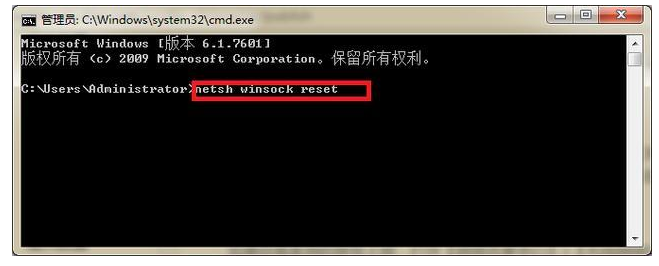
以上操作方法非常适合电脑新手用户,如果你遇到了电脑无法上网的问题,可以照此解决。
新闻热点
疑难解答